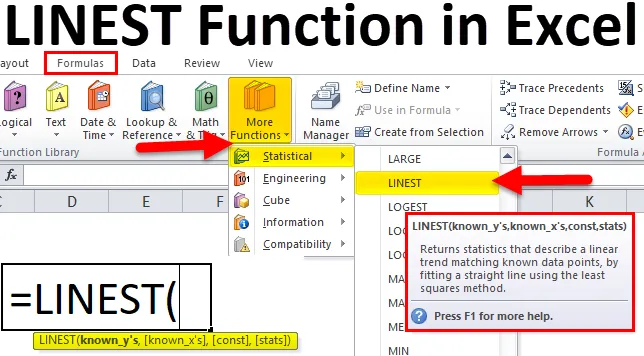
LINEST funkcija v Excelu (kazalo)
- LINEST v Excelu
- NAJVEČJA formula v Excelu
- Kako uporabljati NAJVEČJO funkcijo v Excelu?
LINEST v Excelu
LINEST funkcija je vgrajena funkcija v excelu, ki spada v kategorijo statistične funkcije, ki za iskanje vrstice nekdanje vrstice uporablja metodo "NAJNIŽJI KROJI"
delujejo skladno z nizom matričnih vrednosti, tj. x in y vrednosti.
Ta funkcija LINEST je zelo uporabna funkcija v excelu za prilagajanje vrstice (y = mx + b), da se ugotovi razmerje med dvema vrednostma, tj. X in y vrednostma.
LINEST funkcija uporablja naslednjo enačbo vrstice:
Y = mx + b (za posamezen obseg x vrednosti)
Y = m1x1 + m2x2 +…. + B (za več razponov vrednosti x)
NAJVEČJA formula v Excelu
Spodaj je NAJVEČJA formula v Excelu:
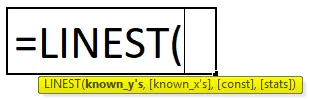
LINEST funkcija v Excelu vključuje naslednje parametre:
- znaniy: Znani y so n obseg ali niz y vrednosti iz enačbe vrstice.
- znanih x : Znani x so obseg ali niz vrednosti x iz enačbe vrstice. Če je ta vrednost x nična, bo ta x_values prevzela kot 1, 2, 3 .. z istim številom vrednosti kot y vrednosti.
- const: const je logična vrednost, ki določa bodisi "TRUE" bodisi "FALSE".
- statistika: stat je logična vrednost, ki določa bodisi vrnitev dodatne regresijske statistike, tj. "TRUE" ali "FALSE", katere funkcije morajo vrniti statistične podatke na najboljši način.
Koraki za uporabo NAJVEČJE funkcije v Excelu:
V meniju kliknite zavihek formule. Izberite funkcijo Vstavi. Dobili bomo pogovorno okno, kot je prikazano spodaj, in izberite statistično možnost, pod tem boste dobili seznam funkcij, kjer lahko najdemo NAJVEČ.
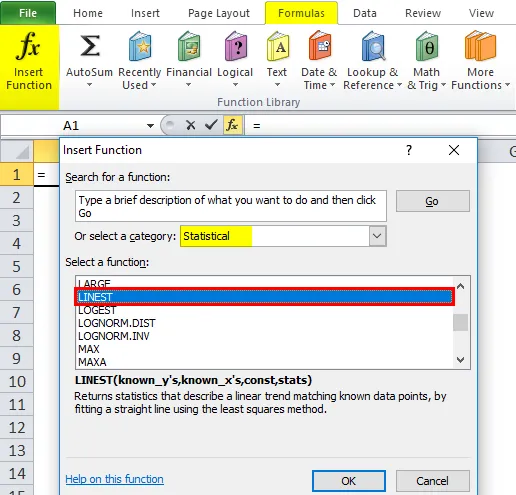
V Excelu 2010 in napredni različici si lahko ogledamo zavihek več funkcij, kjer lahko najdemo NAJBOLJ funkcijo pod kategorijo Statistični, zaslon pa je prikazan spodaj.
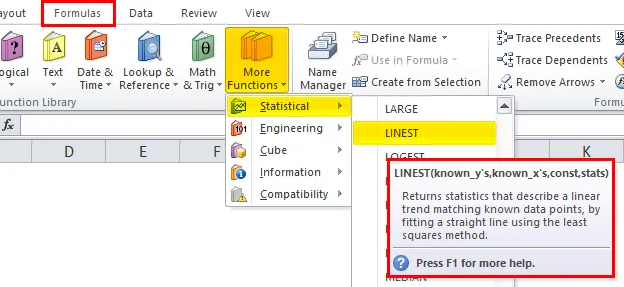
Kako uporabljati NAJVEČJO funkcijo v Excelu?
LINEST Funkcija v Excelu je zelo preprosta in enostavna za uporabo. Dovolite, da razumete delovanje funkcije LINEST v excelu z nekim primerom formule LINEST.
Tu lahko prenesete LINEST? Funkcijsko predlogo Excel tukaj - LINEST? Predloga Excel PredlogaPrimer # 1 - En sam razpon vrednosti X
Če želite uporabiti formulo LINEST kot matrike, morate narediti naslednje korake:
- Izberite celico, v kateri je funkcija, in pritisnite f2.
- Pritisnite CTRL + SHIFT + ENTER.
V tej funkciji LINEST v primeru Excela bomo videli, kako funkcija LINEST deluje s podatki. Podatke vnesite v excel z dvema napisoma z imenom X in Y.
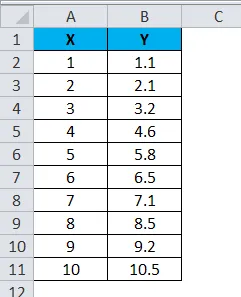
Če želite uporabiti funkcijo LINEST za natančen rezultat, pojdite na Formule in izberite funkcijo Več. V statistični kategoriji izberite spodnjo funkcijo.
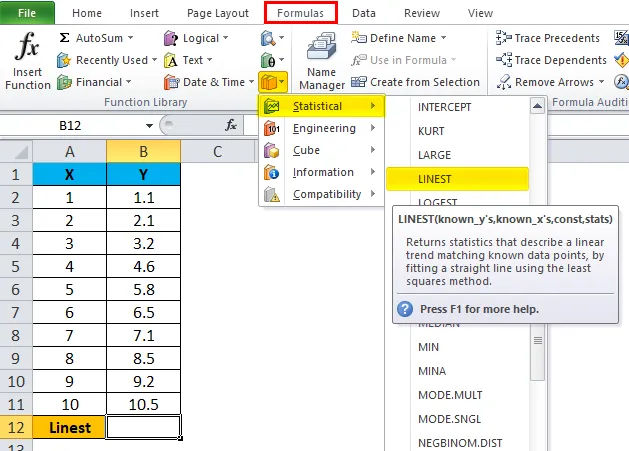
Izberite NAJBOLJŠO funkcijo in dobili boste spodnje pogovorno okno, kot je prikazano spodaj:
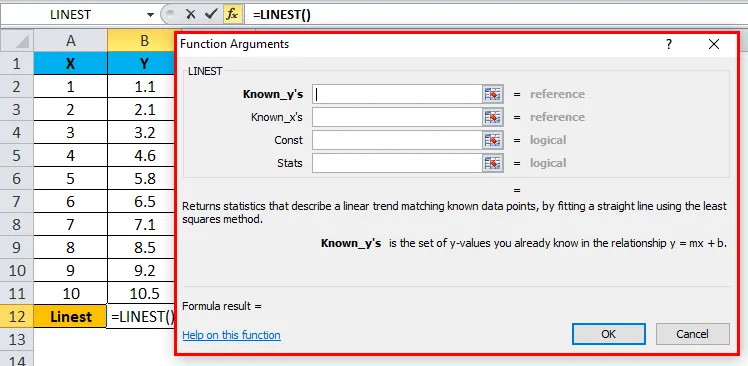
Ko se pojavi pogovorno okno, da izberete znane Y-jeve in vedete X in omenite logične vrednosti "TRUE", je odvisno od podanih podatkov. npr. izberite B2: B11 kot znano Y, A2: A11 kot znano X in logični pogoj navedite kot TRUE, da dobite določeno vrednost. Ko kliknete V redu.
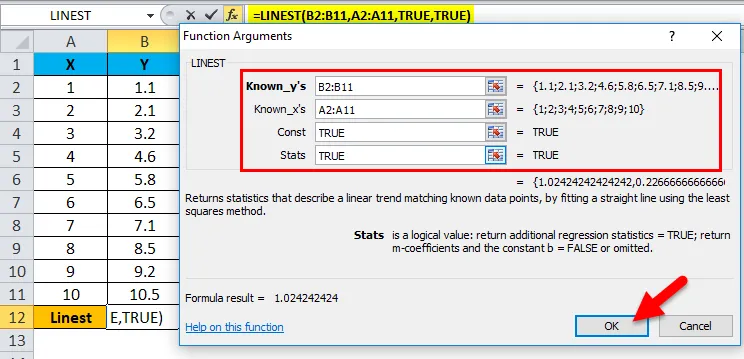
Dobili boste enako vrednost, ki je koeficient m v enačbi y = mx + b
Rezultat bo:
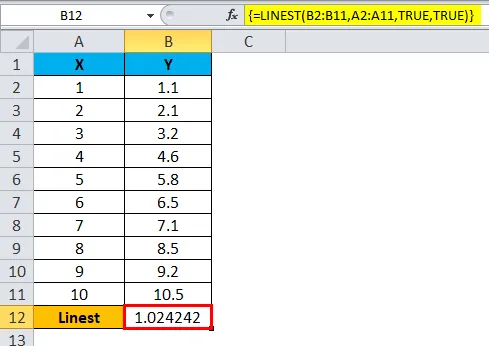
Kot že omenjeno, moramo za točne podatke pritisniti CTRL + SHIFT + ENTER. Zdaj lahko vidimo, da je formula vključena z dvema oklepajema, torej (), kjer je ovrednotena funkcija LINEST.
Lahko omenimo ravno črto z naklonom in prestopom y. Da bi dobili regresijo preklopa in naklona, lahko uporabimo funkcijo LINEST, poglejmo primer s postopnim postopkom.
Primer # 2
V tem primeru bomo videli, kako uporabiti funkcijo LINEST v excelu. Ta funkcija se uporablja za izračun vrstice Koeficient.
Enačba premice: Y = mx + c
Z uporabo LINEST funkcije v Excelu bomo izračunali:
- Vrstica naklona Best Fit
- Linija najboljšega prestrezka
- Standardna napaka naklona
- Standardna napaka prestrezka
- R2
- Regresijska vsota kvadratov
- Preostala vsota kvadratov.
Razmislite o spodnjih podatkih, ki imajo vrednosti spodaj prikazane vrednosti X1 in Y1:
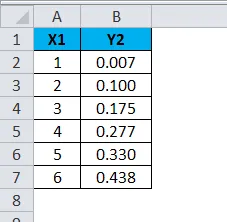
Za izračun zgornje enačbe izberite celico in vstavite spodnjo funkcijo NAJBOLJ.
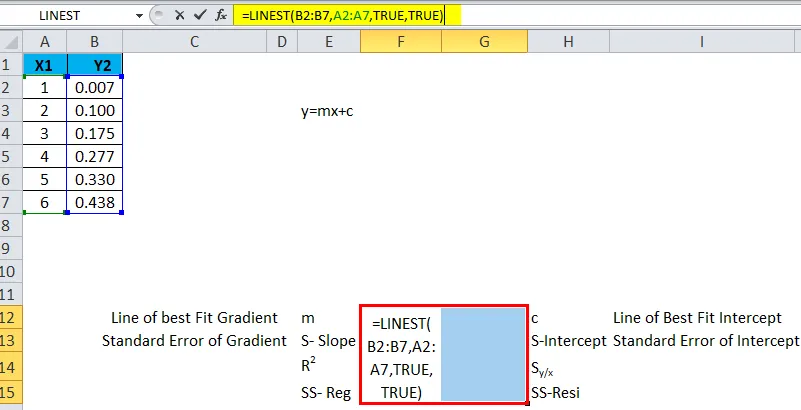
Uporabite CTRL + SHIFT + ENTER, da dobite vse vrednosti, kjer vidimo, da formula vsebuje odprte in zaključne oklepaje.
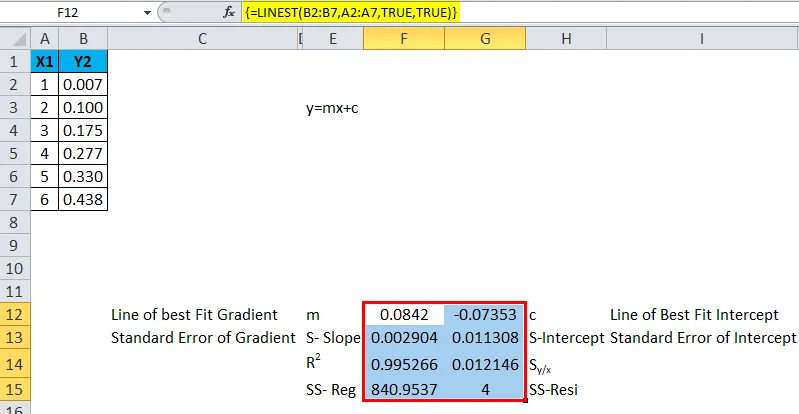
Poglejmo iste podatke, kako lahko dobimo isto enačbo v grafikonu:
Izberite možnost X1 in Y2 Podatki in Pojdi, da vstavite in izberite vrsto grafikona, kot je prikazano spodaj. In nato kliknite v redu.
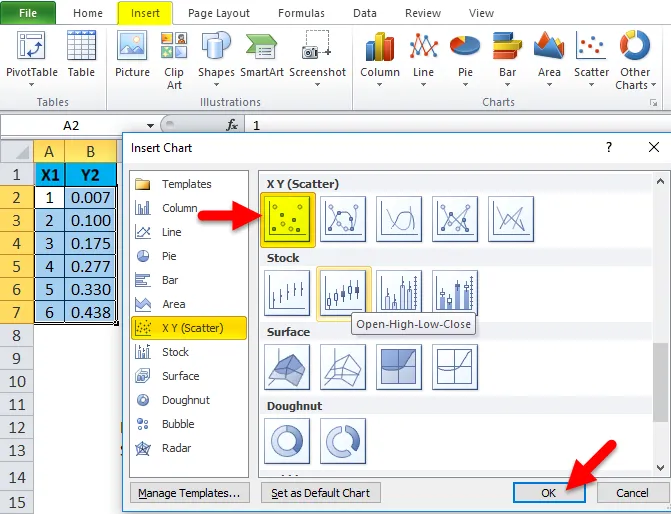
Tako bo prikazan graf razpredelnice z izbranimi podatki x in y.
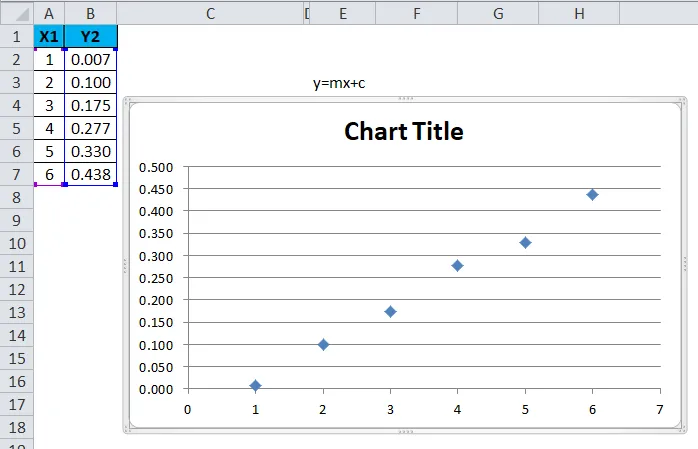
Zdaj bomo dodali trendno vrstico, ki bo natančno prikazana z izbiro razmršenega grafa, kot je prikazano spodaj.
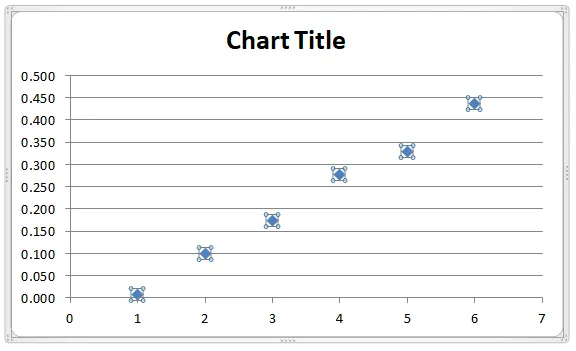
Desno kliknite na grafikon in izberite »Add TrendLine«.
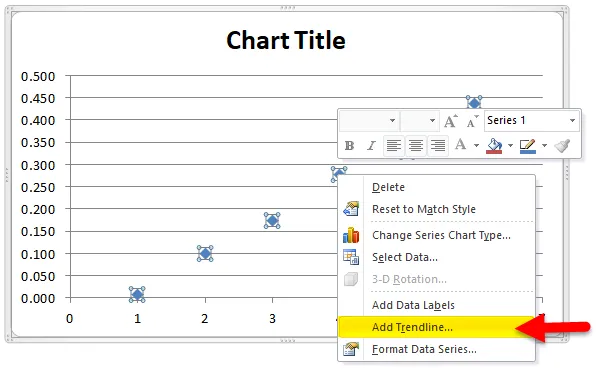
Ko izberete možnost »Dodaj trendno vrstico«, bo v grafikon, kot je prikazano spodaj, dodana nova vrstica trendov.
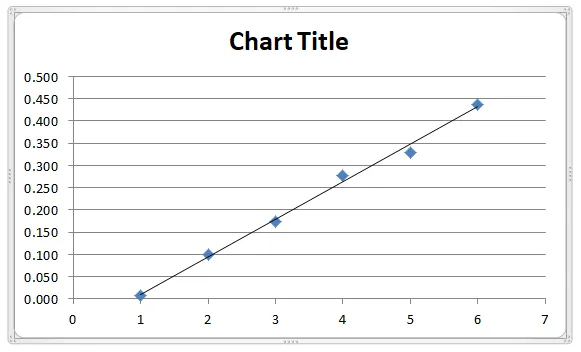
Znova kliknite desno miškino tipko in izberite Oblika trendovske linije in dobili boste možnost Trendline.
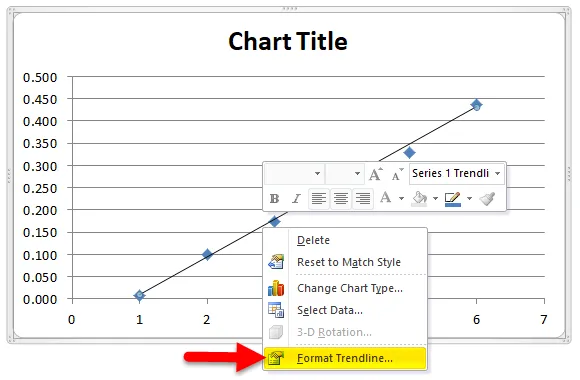
Če prikazuje različne statistične parametre, kot so eksponencialna, linijska, logaritmična in polinomna.
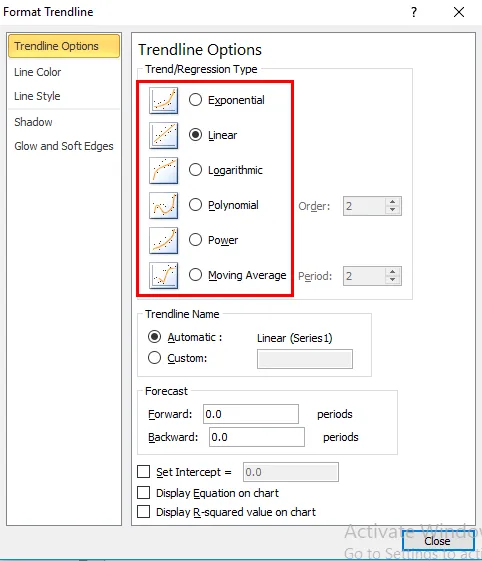
Tukaj izberite možnost polinoma z vrstnim redom 2, kot je prikazano spodaj na zaslonu.

Pomaknite se navzdol in potrdite, da označite prikazno enačbo na grafikonu in v tabeli prikažete vrednost R-kvadrat.
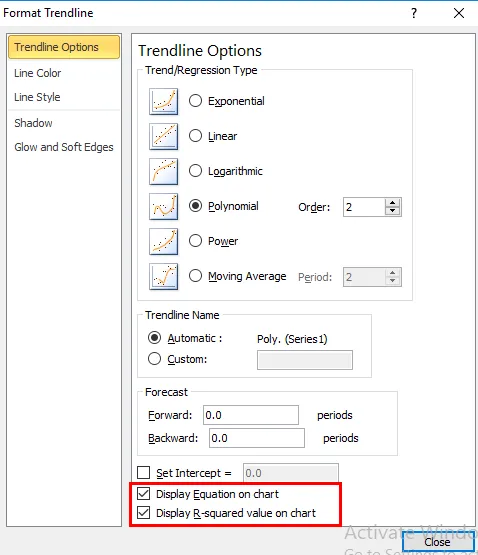
Torej je enačba prikazana v grafikonu, kot je prikazano spodaj, z isto enačbo.
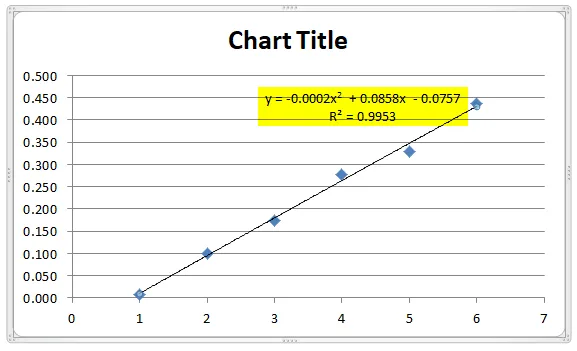
Primer # 3 - NAJVEČJE funkcioniranje za več razponov X vrednosti:
Vzemimo spodnji primer, ki ima enake podatke X1 in Y in vrednosti X2.
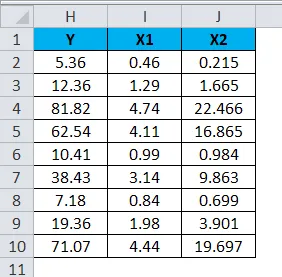
Naslednji grafikon je bil ocenjen z uporabo razpršenega grafa z dodajanjem funkcije trendne vrstice.
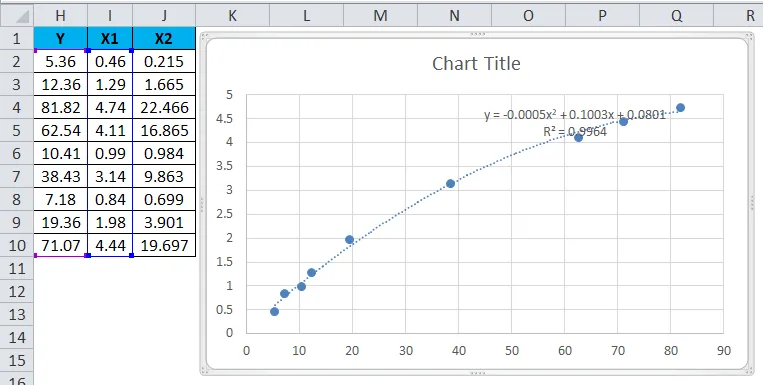
Predpostavimo enačbo za Y = b + m1 * X1 + m2 * X2
Funkcija vrstice: LINEST (K known_y, (K known_X's), (const), (statistika))
Razmislite o spodnjem nizu tabele, ki označuje naslednje:
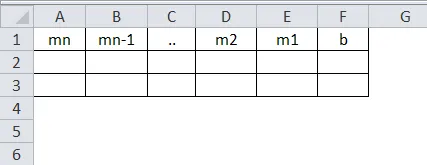
Kje
- m1 - označuje X
- m2- označuje X 2
- Konst označuje b
LINEST funkcija, ki se uporablja v prejšnji in zadnji različici.
V prejšnji različici se funkcija LINEST uporablja kot formula, ki ni pravilna za iskanje skupne vsote kvadratov, če je tretji argument funkcije LINEST nastavljen na napačno in to povzroči neveljavno vrednost za regresijsko vsoto kvadratov in tudi vrednosti niso pravilne za drugo izhodno vsoto kvadratov in vrednost kolinearnosti je povzročila okvara napak, standardne napake regresijskega koeficienta, ki niso podane natančnih rezultatov, stopnje svobode, ki niso primerne.
Izvrstno je bila funkcija LINEST izboljšana in je dala dober rezultat z dodajanjem funkcije TREND, da bi bila primerna.
Spomniti se je treba NA LINEST funkcijo v Excelu
- LINEST funkcijo v Excelu je treba uporabiti z ustreznimi vrednostmi, če ne, ne bomo dobili natančnega rezultata.
- Funkcija LINEST v Excelu ne bo delovala, če matrika Kknown_x ni enaka matriki Kknown_y's.
Priporočeni članki
To je vodnik za LINEST v Excelu. Tukaj razpravljamo o LINEST Formuli v Excelu in kako uporabljati funkcijo LINEST v Excelu skupaj s praktičnimi primeri in naloženo predlogo Excela. Ogledate si lahko tudi druge naše predlagane članke -
- MS Excel: Funkcija MATCH Excel
- Uporaba funkcije PROPER v Excelu
- Vodnik o funkciji kombiniranja v Excelu
- Funkcija NPV v Excelu s primeri